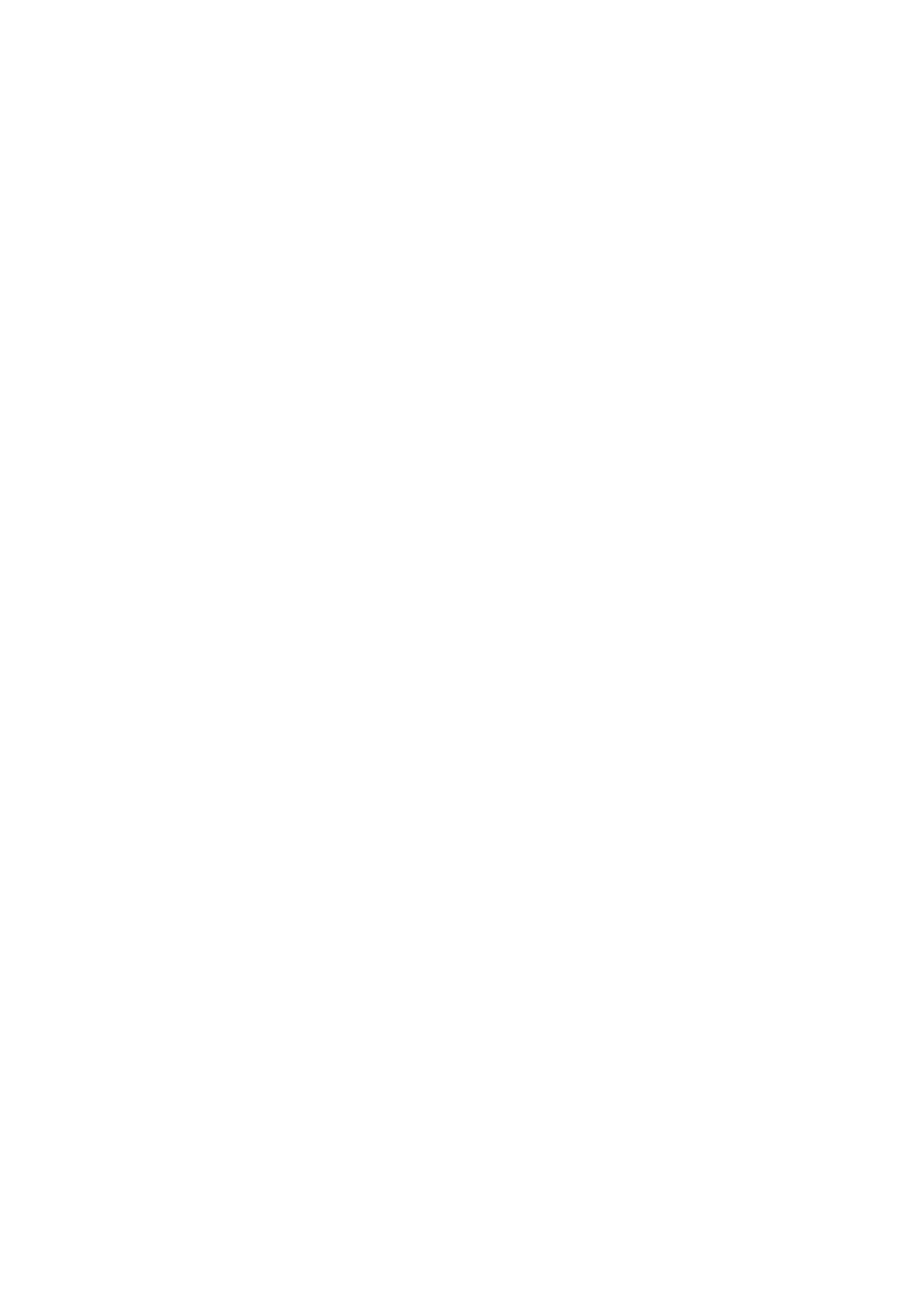
Overførsel af kontakter til din nye enhed
Du kan overføre kontakter til din nye enhed på flere måder. Vælg en overførselsmetode,
der bedst passer til situationen.
Overførsel af kontakter ved hjælp af en computer
Xperia™ Transfer og kontaktopsætningen er programmer i PC Companion og Sony™
Bridge for Mac-programmer, som hjælper dig med at indsamle kontakter fra den gamle
enhed og overføre dem til den nye enhed. Programmerne understøtter adskillige
enhedsmærker, herunder iPhone, Samsung, HTC, BlackBerry, LG, Motorola og Nokia.
Du skal anvende:
•
en computer med internetforbindelse.
•
et USB-kabel til den gamle enhed.
•
et USB-kabel til den nye Android™-enhed.
•
din gamle enhed.
•
din nye Android™-enhed.
Sådan bruger du programmet PC Companion til at overføre
kontaktpersoner
Hvis du overfører kontakrpersoner med en pc, skal du bruge programmet PC
Companion. Det er gratis, og installationsfilerne findes allerede på den nye enhed. PC
Companion indeholder også en række funktioner, herunder hjælp til opdatering af
enhedens software.
Sådan installerer du PC Companion
1
Ny enhed: Tænd din nye Android™-enhed og tilslut den til en pc vha. et USB-
kabel.
2
Ny enhed: Tap på Installér for at installere PC Companion på pc'en.
3
Computer: Vælg, hvis et popup-vindue vises for at give dig besked om
tilgængelig pc-software, Kør Startme.exe.
4
Computer: Klik på Installer for at starte installationen og følg derefter vejledningen
for at gennemføre installationen.
Sådan overfører du kontakter til den nye enhed vha. PC Companion
1
Sørg for, at PC Companion er installeret på din pc.
2
Åbn programmet PC Companion på pc'en, klik derefter på Xperia™-overførsel
eller Opsætning af kontakter, og følg vejledningen for at overføre kontakterne.
Sådan overføres kontakter vha. en Apple® Mac®-computer
Du kan finde detaljerede vejledninger om at anvende en Apple Mac-computer til at
overføre kontakter fra din gamle enhed på Transfer your contacts.
43
Dette er en internetudgave af denne publikation. © Udskriv kun til privat brug.
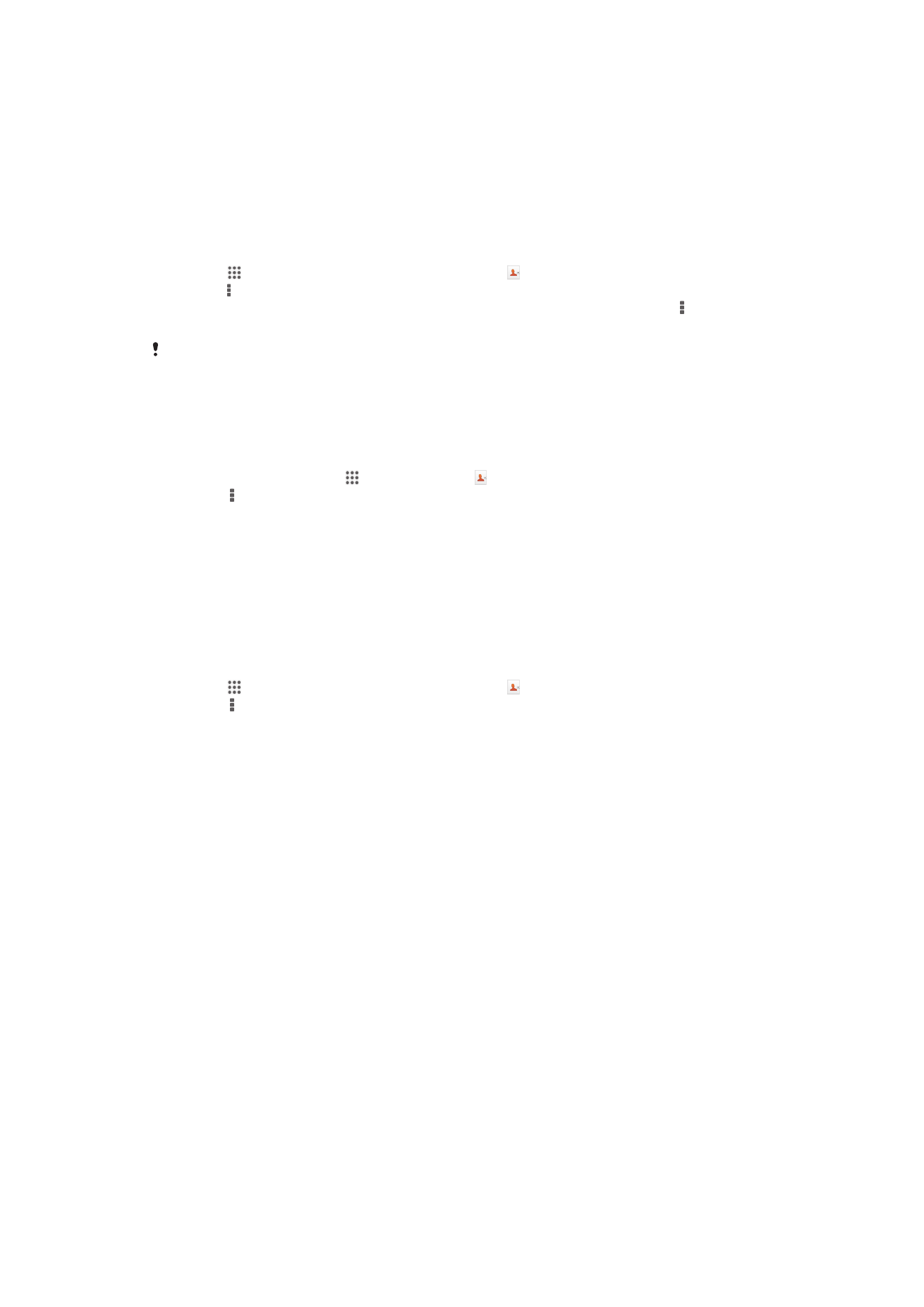
Sådan overføres kontakter vha. en synkroniseringskonto
Enheden fungerer med populære online synkroniseringskonti f.eks. Google Sync™,
Microsoft
®
Exchange ActiveSync
®
eller Facebook™. Hvis du har synkroniseret kontakter i
din gamle enhed eller computeren med en onlinekonto, kan du overføre kontakterne til
den nye enhed vha. kontoen. Du kan finde flere oplysninger om at synkronisere i
Synkroniserer virksomhedens e-mail, kalender og kontakter på side 103.
Sådan synkroniserer du kontakter til din nye enhed ved hjælp af en
synkroniseringskonto
1
Tap på på din Startskærm, og tap derefter på .
2
Tap på , og tap derefter på Indstillinger > Konti og synkronisering.
3
Vælg den konto, du vil synkronisere dine kontakter med, og tap derefter på >
Synkroniser nu.
Du skal være logget på den pågældende synkroniseringskonto, før du kan synkronisere dine
kontakter med den.
Sådan overføres kontakter fra et SIM-kort
For at importere kontakter fra SIM-kortet
1
Tap, fra Startskærm, på , tap derefter på .
2
Tryk på , tap derefter påImportér kontakter > SIM-kort.
3
Hvis du har konfigureret en synkroniseringskonto, kan du tilføje de importerede
kontakter fra SIM-kortet til den konto. Eller du kan vælge kun at anvende disse
kontakter i enheden. Vælg den ønskede indstilling.
4
Find og tap, for at importere en individuel kontakt, på kontakten. Tap, for at
importere alle kontakter, på Importer alle.
Sådan overføres kontakter fra et hukommelseskort
Sådan importerer du kontakter fra et hukommelseskort
1
Tap på på din Startskærm, og tap derefter på .
2
Tryk på , og tap derefter på Importér kontakter > SD-kort.
3
Vælg, hvor du vil gemme dine kontakter.
4
Vælg den fil, du vil importere.
Sådan modtages kontakter fra andre enheder
For at modtage kontaktdata sendt vha. Bluetooth™-teknologi
1
Kontrollér at Bluetooth™-funktionen er slået til og enheden indstillet til synlig. Hvis
ikke, kan du ikke motage data fra andre enheder.
2
Tap, når du bliver bedt om at bekræfte om du vil modtage filen, på Accepter.
3
Træk beskedpanelet ned og tap på filen du har modtaget for at importere
kontaktdata.
For at modtage kontakter sendt vha. meddelelsestjeneste
1
Når du modtager en ny SMS, MMS eller e-mail-meddelelse, åbn meddelelsen.
2
Den modtagne kontaktdata vises som en vCard vedhæftet fil. Tap på eller berør
og hold, vCard-filen til at åbne en menu så du kan gemme kontaktdata.
44
Dette er en internetudgave af denne publikation. © Udskriv kun til privat brug.